在使用苹果手机的过程中,我们常常会遇到需要卸载软件或删除应用程序的情况,虽然苹果手机与安卓手机在操作系统上有所不同,但是卸载软件的过程却同样简单。苹果手机提供了一种便捷的方法,让我们可以轻松地删除不需要的应用程序。接下来我们将介绍如何在苹果手机的设置中卸载软件,以及如何快速删除应用程序,帮助您更好地管理手机上的应用。
苹果手机如何删除应用程序
步骤如下:
1.解锁苹果手机,进入系统后,点击手机的设置图标进入。
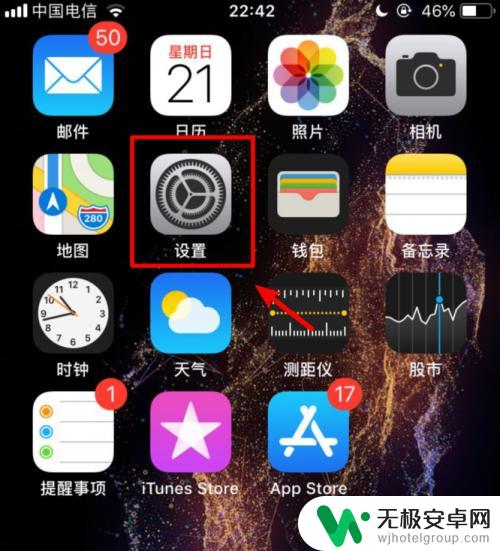
2.进入手机设置列表后,选择通用的选项,进入苹果手机通用设置。
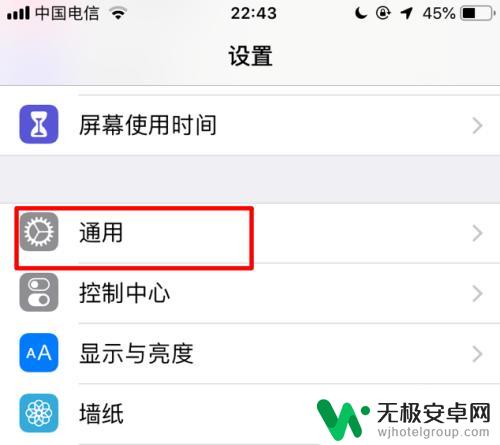
3.在通用设置列表中,选择iPhone储存空间的选项进入。
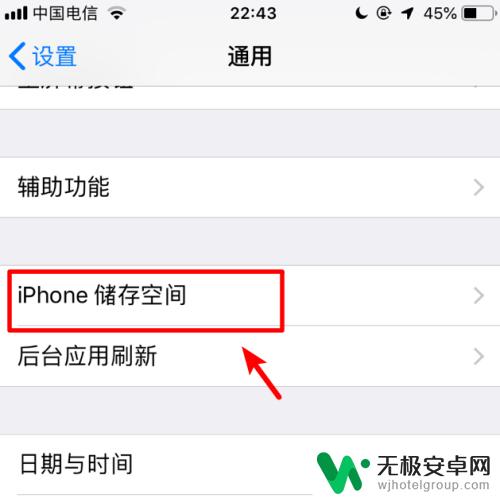
4.在iPhone储存空间界面下滑,可以看到应用占用的的大小。点击需要卸载的应用进入。
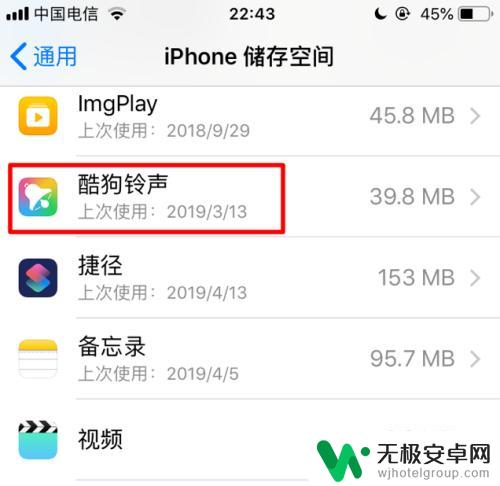
5.进入应用详情界面,点击下方的卸载应用的选项。
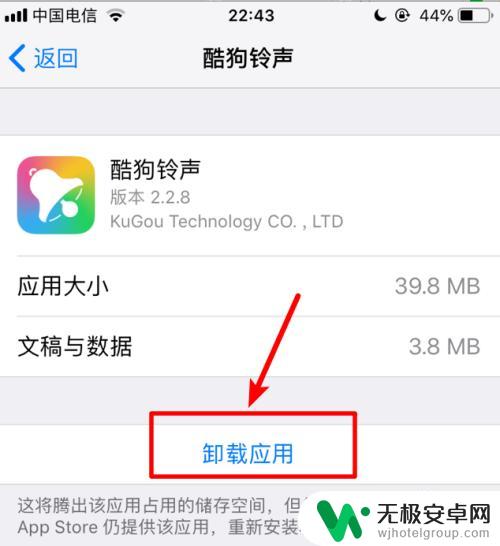
6.点击后在下方弹出的窗口中,再次点击卸载应用。即可将该应用从手机中卸载删除。
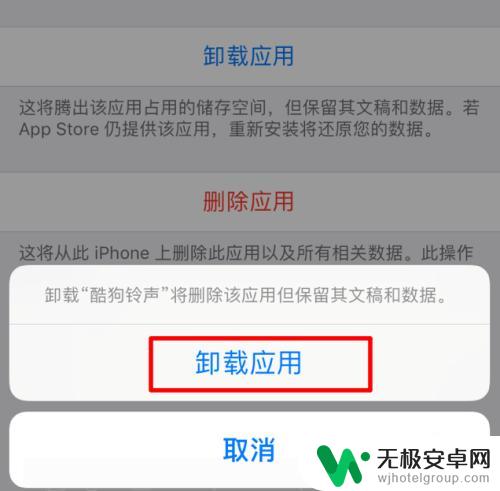
以上就是苹果手机在设置里如何卸载软件的全部内容,碰到同样情况的朋友们可以参照小编的方法来处理,希望对大家有所帮助。











